J’ai découvert récemment qu’il était possible d’utiliser les segments (slicers) afin de créer des prévisions de type “what if” ou “qu’adviendrait-il si”, ce qui peut s’avérer fort intéressant dans un tableau de bord. L’article suivant vous explique donc comment élaborer une analyse de scénarios à partir de segments Excel.
Résultat recherché : Analyse de scénarios à partir de segments Excel
Il est possible de créer des segments dans Excel, comme ces options de taux de rabais ci-dessous, afin de calculer certaines mesures, comme la marge. Ceci permet ensuite à l’usager d’effectuer une analyse de scénarios à partir de segments Excel.
Mesures DAX pour permettre l’analyse de scénarios à partir de segments Excel
Pour obtenir le résultat ci-dessus, il est nécessaire de définir d’abord quelques mesures en DAX, dans Power Pivot. D’abord, il faut définir une mesure de rabais. Lorsqu’un utilisateur choisira un taux de rabais via les segments, cette mesure devra rapporter le montant du rabais. La formule DAX suivante doit se lire comme suit : Si une option de rabais a été sélectionnée dans le segment (if…hasonevalue…), prendre le prix et le multiplier par le rabais sélectionné, sinon, afficher 0.
La formule DAX suivante doit se lire comme suit : Si une option de rabais a été sélectionnée dans le segment, prendre le prix – le rabais (prix * % de rabais) – le coût, sinon, afficher le prix – le coût.
 Vous avez des sources de données volumineuses à rassembler et analyser dans Excel ? Apprenez à automatiser tout le processus d’importation, de transformation et de modélisation des données avec nos formations sur Power Query et Power Pivot dans Excel.
Vous avez des sources de données volumineuses à rassembler et analyser dans Excel ? Apprenez à automatiser tout le processus d’importation, de transformation et de modélisation des données avec nos formations sur Power Query et Power Pivot dans Excel. |
|---|
Tableau croisé dynamique pour lier le segment d’analyse de scénarios
Ensuite, dans le tableau croisé dynamique, on peut sélectionner les éléments de notre table initiale (Produit, Prix et Coût), en plus des deux mesures calculées (Rabais calculé et Marge). À noter qu’on ne crée pas de relation entre la table de segments et la table de faits.
Ceci permettra à un utilisateur de choisir un taux de rabais afin de calculer une marge de profit en conséquence. En somme, il sera possible de faire une analyse de scénario à partir de ce segment Excel.
Autres utilisations de l’analyse de scénarios à partir de segments Excel
Grâce aux segments, il est donc possible d’effectuer des prévisions de type “what if” ou “qu’adviendrait-il si”, faciles à manipuler par l’utilisateur. De tels segments, accompagnés par les bonnes mesures DAX, pourraient être utilisés dans d’autres contextes comme celui pour afficher les résultats dans une devise, qui serait choisie par l’utilisateur ou encore la possibilité de voir les résultats dans une unité de mesure différente, qui elle aussi serait choisie par l’utilisateur.
Fichier d’accompagnement
Pour télécharger le fichier utilisé dans ce tutoriel, devenez membre VIP du CFO masqué.
Formation complémentaire
Pour une introduction au langage DAX, utilisé par Power Pivot et par Power BI Desktop, qui permet de créer des tableaux de bord flexibles et faciles à mettre à jour en plus de créer des visualisations de données évoluées et pertinentes, suivez la formation Introduction au langage DAX (Power BI et Power Pivot).
Voici quelques commentaires d’apprenants ayant suivi cette formation :




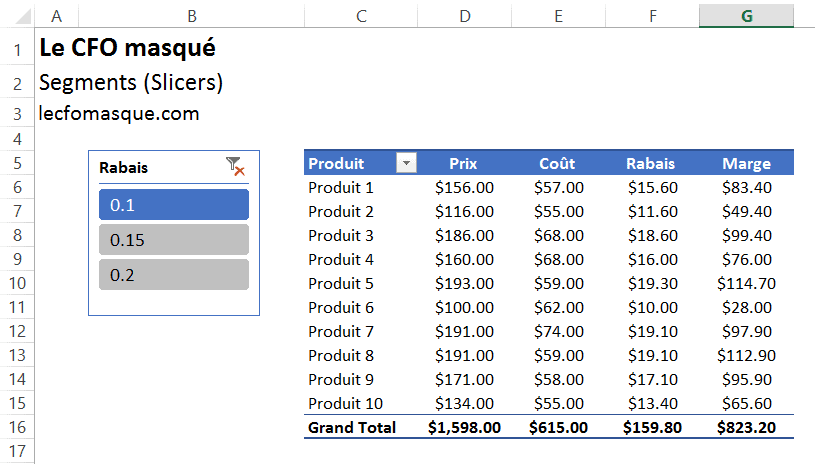



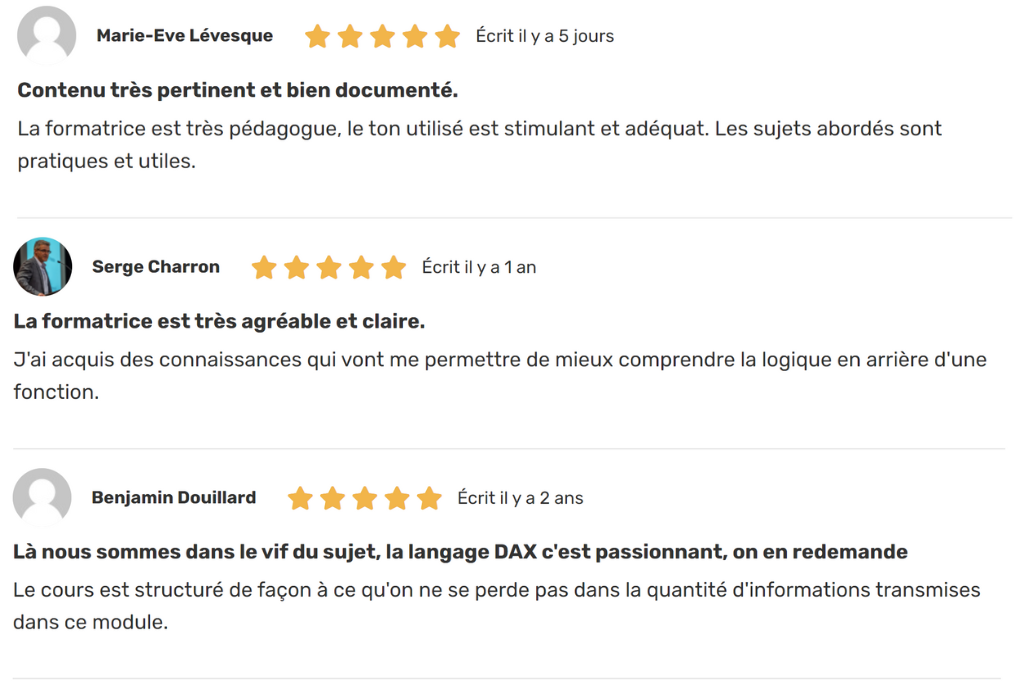










PARAMETER TABLE, vu sur DAX PATTERNS entre autre !! 🙂